È possibile disegnare oggetti d'acqua, quali un fiume, o aree idriche in un modello o una proposta.
Come aggiungere aree idriche e fiumi
- Fare clic su


 .
. - Fare clic su
 per disegnare un fiume (polilinea).
per disegnare un fiume (polilinea). - Fare clic su
 per disegnare un'area idrica (poligono).
per disegnare un'area idrica (poligono). - Selezionare un stile d'acqua e fare clic su OK.
- Disegnare il contorno sul terreno.
Azione Risultato Visualizzazione 
Fare clic in più punti per creare un contorno per lo stagno o il lago. Fare doppio clic sull'ultimo punto per completare la creazione della regione.
Il contorno viene riempito con lo stile d'acqua selezionato.
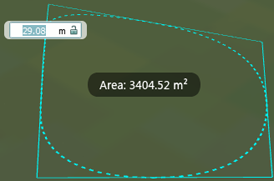

Definire un percorso lineare per il fiume. Fare doppio clic sull'ultimo punto per completare la creazione della linea.
L'oggetto d'acqua lineare utilizza lo stile d'acqua selezionato. Una scarpata laterale affianca l'oggetto d'acqua su entrambi i lati.

Le aree idriche rappresentano un layer informativo in Esplora modelli e le relative informazioni vengono visualizzate nella tavolozza Proprietà. Il numero di aree idriche e le relative informazioni (ad esempio l'area totale) vengono visualizzati nella sezione Acqua del pannello Proposte.
Come modificare lo stile di un'area idrica o di un fiume esistente
- Selezionare l'area idrica e fare clic con il pulsante destro del mouse per aprire il menu di scelta rapida, quindi scegliere Proprietà.
- Nella tavolozza Proprietà, fare doppio clic sullo stile selezionato nel campo Stile manuale.
- Fare clic sul pulsante Sfoglia per visualizzare gli stili disponibili. Nota: È inoltre possibile modificare le proprietà degli stili d'acqua.
- Selezionare un nuovo stile d'acqua e fare clic su OK, quindi fare clic su Aggiorna per applicare lo stile all'area idrica selezionata.